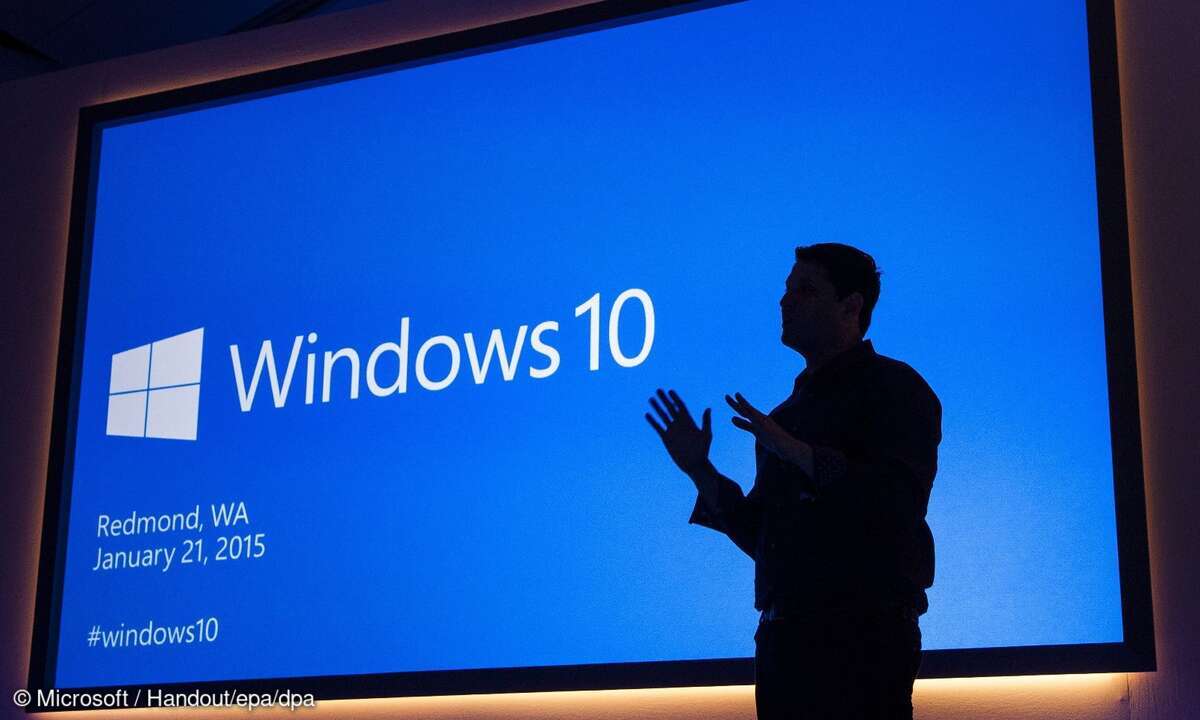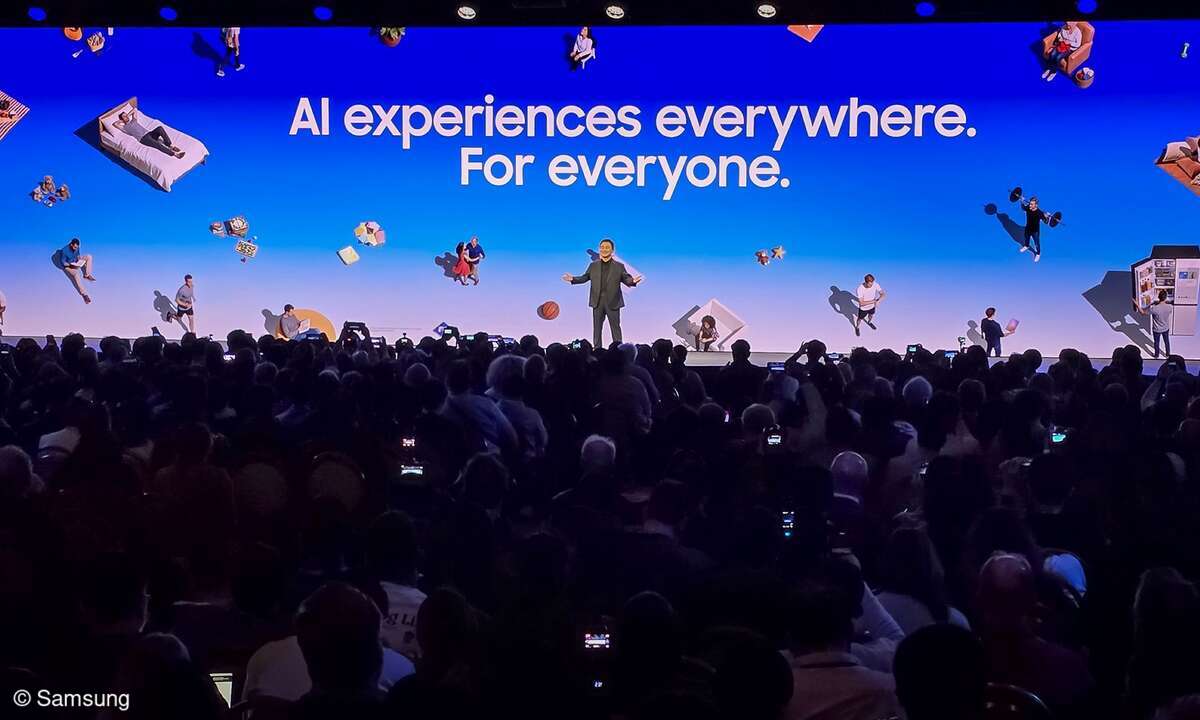AutoRepair in der Praxis
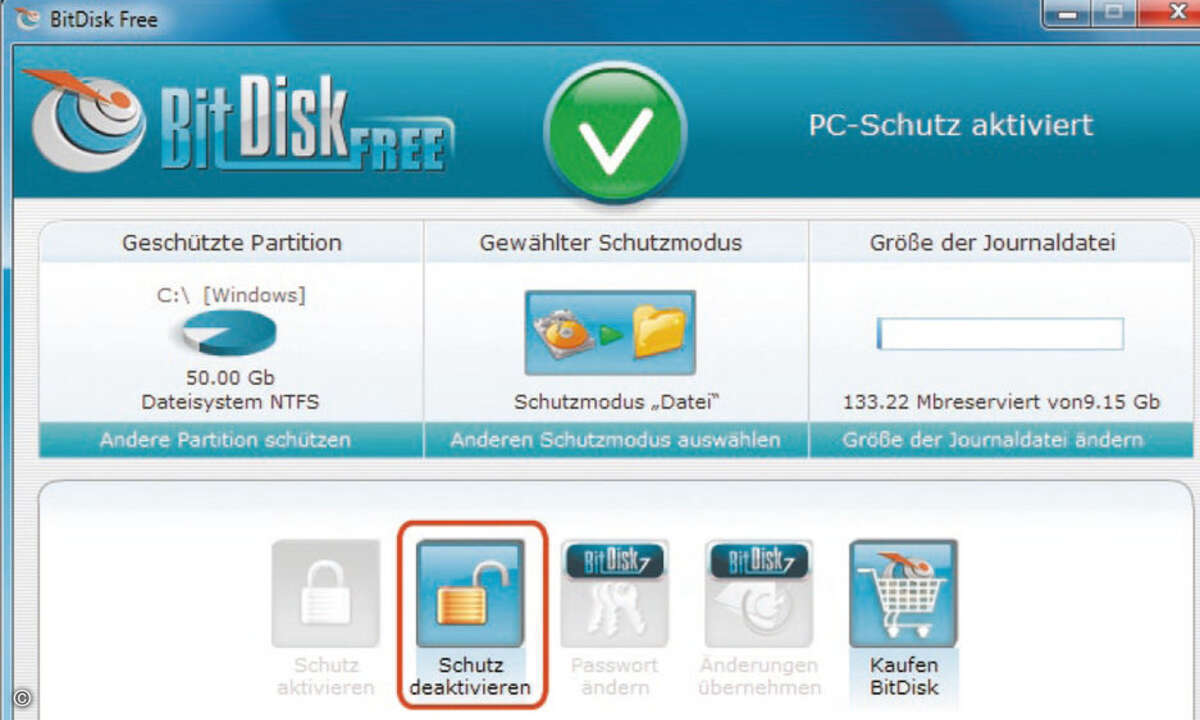
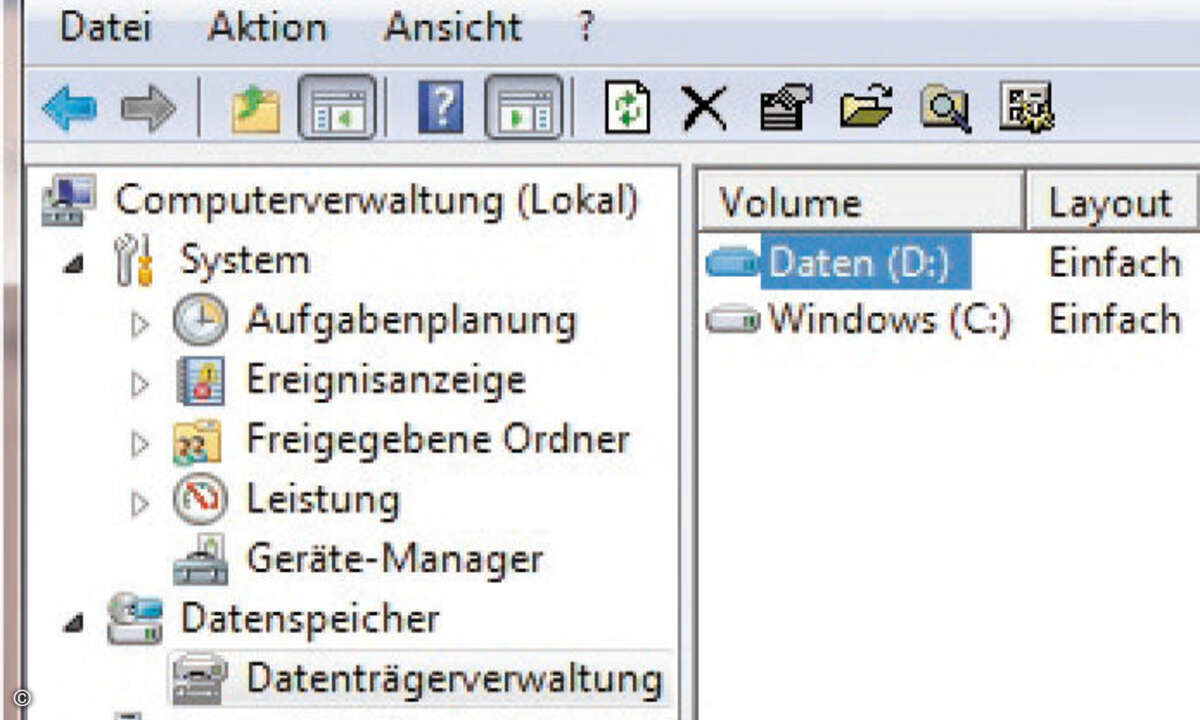
Nach dem Hochfahren von Windows sehen Sie im Taskbereich rechts unten das Symbol des neuen Schutzprogramms. Dieses läuft nun ständig im Hintergrund. Egal, was Sie im Folgenden auf der Windows-Partition erledigen oder welches Programm Sie in der Zwischenzeit installieren – nach jedem Neustart sind alle zwischenzeitlichen Änderungen an der Konfiguration wieder weg.
Probieren Sie es einmal aus, indem Sie eine beliebige Datei auf dem Desktop speichern und den PC danach neu booten. Nach dem erneuten Hochfahren ist die Datei verschwunden.
Was aber tun Sie, wenn Sie etwas behalten möchten? Wenn Sie also bewusst eine Software installieren, sie dauerhaft nutzen möchten und diese auch nach dem Neustart nicht wieder gelöscht sein soll? Auch dafür bietet das Programm eine Lösung: Klicken Sie auf das genannte Programm-Icon in der Taskleiste. Auf der Programmoberfläche drücken Sie die einzig aktive Schaltfläche „Schutz deaktivieren“ und bestätigen mit „OK“.
Allerdings muss dabei etwas ganz Wichtiges beachtet werden. So wird der Schutz nämlich erst nach einem erneuten Start des PCs deaktiviert. Es bleibt Ihnen daher nichts anderes übrig, als nochmals das gewünschte Programm zu installieren oder die beabsichtigte Änderung durchzuführen. Um auch weiterhin auf der sicheren Seite zu sein, dürfen Sie keinesfalls vergessen, anschließend den Schutz der Windows-Partition auf die gleiche Weise wieder einzuschalten. Im praktischen Betrieb sollten Sie daher einige Hinweise beachten.
So ist es wichtig, alle persönlichen Dokumente und Dateien auf einer Partition zu speichern, die beim erneuten Start des PCs unangetastet bleibt, also nicht wieder in den ursprünglichen Zustand zurückgesetzt wird. Ein zweiter Festplattenbereich für Daten ist zwar ohnehin immer ratsam, hier jedoch ist solch ein Bereich unumgänglich. Dazu erstellen Sie am besten eine neue Daten-Partition auf der Festplatte. In Windows 7 erledigen Sie das über die „Datenträgerverwaltung“.